电脑怎么开多个桌面 WIN10怎么设置多个虚拟桌面
更新时间:2024-07-08 08:59:30作者:jiang
在日常办公学习中,我们经常会遇到需要同时处理多个任务的情况,在WIN10操作系统中,可以通过设置多个虚拟桌面来提高工作效率。通过开启多个虚拟桌面,可以将不同的应用程序和窗口分别放置在不同的桌面上,避免混乱和干扰,使工作更加有序和高效。如何在WIN10中开启多个虚拟桌面呢?下面就来详细介绍一下相关设置方法。
具体方法:
1.右键桌面下面的任务栏空白处,选择“显示任务视图按钮”,如下图所示
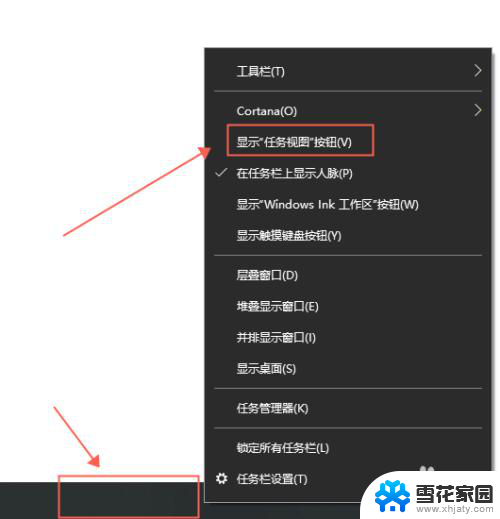
2.在左下角任务栏的WINDOWS键旁边会多出一个“任务视图”图标,点击它。如下图所示
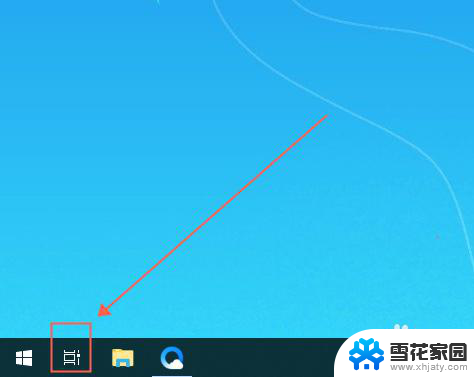
3.在任务视图的左上角,点击“+新建桌面”,如下图所示
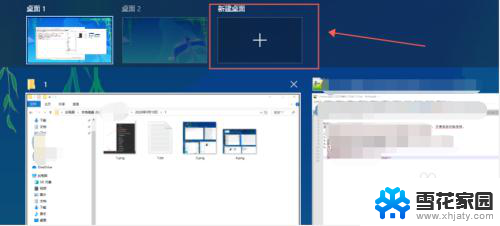
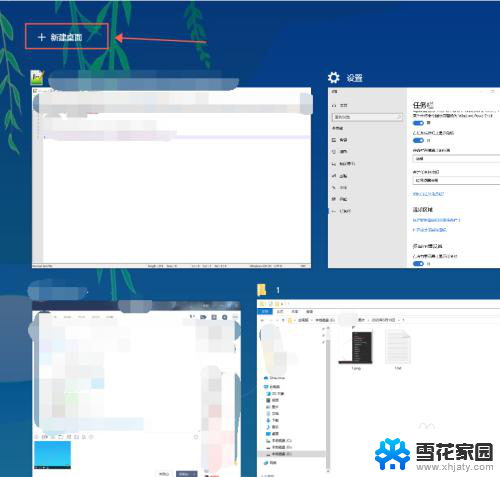
4.新建好桌面之后,就可以通过第2步和第3步的步骤来选择不同的桌面了。如下图所示
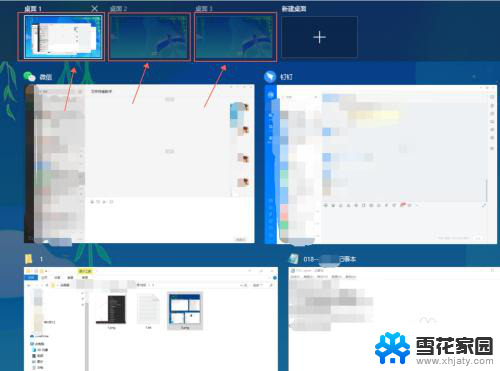
5.为了更快的切换使用桌面,使用快捷键更佳
创建一个新的桌面:Win+Ctrl+D
关闭桌面:Win+Ctrl+F4
快速切换桌面:Win+Ctrl+← 或 Win+Ctrl+→
以上就是电脑如何打开多个桌面的全部内容,如果有任何不清楚的地方,您可以参考本文中的步骤进行操作,希望对大家有所帮助。
电脑怎么开多个桌面 WIN10怎么设置多个虚拟桌面相关教程
-
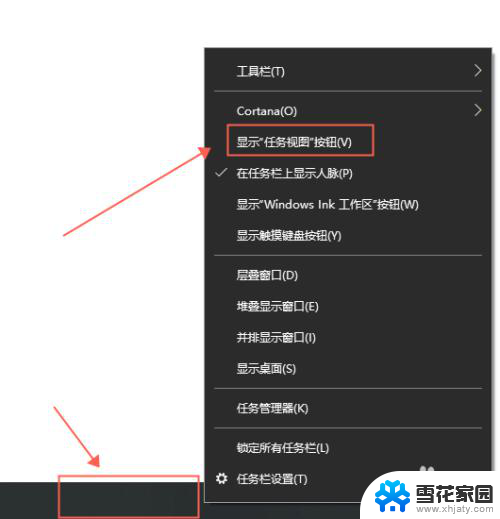 电脑怎么设置2个桌面 WIN10如何开启多个电脑桌面
电脑怎么设置2个桌面 WIN10如何开启多个电脑桌面2023-12-19
-
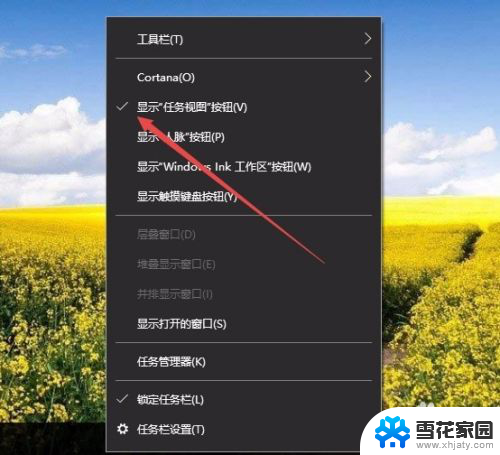 电脑多个桌面怎么切换 Win10多个桌面怎么切换
电脑多个桌面怎么切换 Win10多个桌面怎么切换2024-06-29
-
 电脑如何设置多个桌面 Win10多个桌面如何快速切换
电脑如何设置多个桌面 Win10多个桌面如何快速切换2024-08-18
-
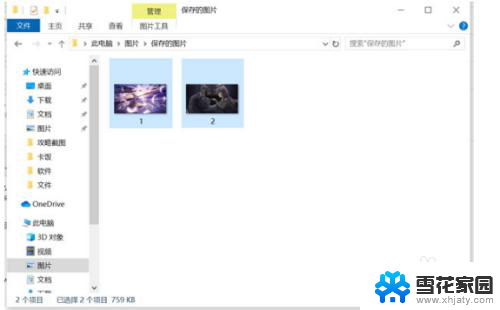 win10两个屏幕设置不同壁纸 Win10如何设置多个桌面多个背景
win10两个屏幕设置不同壁纸 Win10如何设置多个桌面多个背景2024-02-17
- windows系统多桌面 Win10如何新建多个桌面
- 虚拟桌面win10 win10虚拟桌面开启方法
- 电脑虚拟内存初始值设置多少合适 win10虚拟内存设置多少G合适
- windows如何新建桌面 Win10如何在桌面创建新的虚拟桌面
- win10怎么切换到另一个桌面 Win10如何快速切换到另一个桌面
- win10 新建桌面 win10如何开启多桌面功能
- win10系统有超级终端么 win10超级终端使用方法图文教程
- win10关闭后台自启动 win10开机自启动程序关闭步骤
- win10的图片打不开了 win10系统图片无法显示怎么办
- win10自带录屏软件下载 Win10自带的录屏快捷键无法录屏怎么解决
- 电脑win10更新了一直蓝屏 win10更新后蓝屏错误代码解决方法
- win10怎样进行系统更新 Windows10怎么升级到最新版本
win10系统教程推荐
- 1 电脑win10更新了一直蓝屏 win10更新后蓝屏错误代码解决方法
- 2 win10 电脑响应慢 笔记本变慢怎么调整
- 3 win10如何打开windows update 怎样让win10系统自动更新
- 4 win10 数字激活 备份 win10系统备份方法
- 5 win10台式电脑没有声音怎么设置 电脑无法播放声音
- 6 win10启动后看不到图标 笔记本图标找不到了怎么办
- 7 电脑怎么扫描纸质文件win10 win10怎么扫描病毒
- 8 win10系统"快速启动"的启用和关闭 win10快速启动设置关闭详细教程
- 9 win10桌面字体看着模糊 win10字体模糊处理技巧
- 10 win 10许可证即将过期如何激活 Win10系统电脑许可证过期如何激活